Windows 11/10'da Dokunmatik ve Ekran Klavyesi nasıl yeniden boyutlandırılır
Windows 11/10 PC'ler, biri Ekran Klavyesi(On-Screen Keyboard) ve diğeri Dokunmatik Klavye(Touch Keyboard) olmak üzere iki klavye uygulamasıyla birlikte gelir . Ekran klavyesini kullanmak için temelde dokunmatik ekrana ihtiyacınız yoktur. Ekranınızda sanal bir klavye görüntüler ve farenizi kullanarak tuşları seçip basabilirsiniz.
Fiziksel klavyemiz olmadığında ekran klavyesi uygulaması çok kullanışlı ve yardımcı olsa da, boyutu her zaman kullanıcılar için bir sorundur. Sağ üst köşedeki simgelerden sanal klavyeyi taşıyabilir veya büyütebilirsiniz. Dilerseniz kolayca yeniden boyutlandırabilirsiniz.
Windows 11/10 /10'da Ekran Klavyesini(Keyboard) Yeniden Boyutlandırma
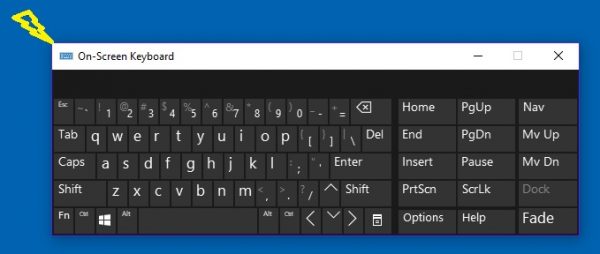
Ekran Klavyesini(On-Screen Keyboard) yeniden boyutlandırmak çok basittir:
- (Type On-Screen Keyboard)Windows aramanıza (Windows)Ekran Klavyesi yazın ve masaüstü uygulamasını başlatın
- Ayrıca Ayarlar > Access > Keyboard > TurnSettings > Ease > Klavye > Ekran klavyesini aç yoluyla da gidebilirsiniz .
- Ekran klavyesini yeniden boyutlandırmak için imlecinizi (cursor)köşeye (corner)götürün(drag) ve tercih ettiğiniz boyuta sürükleyin .
- Alternatif olarak, sol üst köşedeki simgeye sağ tıklayın ve Boyut(Size) öğesini seçin .
- Boyutu değiştirmek için 4 noktalı imleci kullanın.

Windows 11/10Dokunmatik Klavyeyi(Touch Keyboard) Yeniden Boyutlandırın
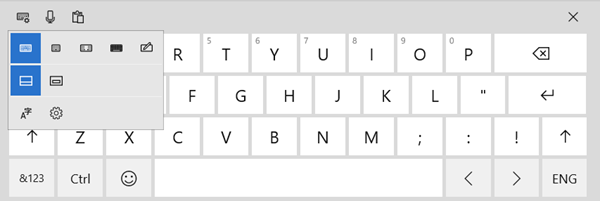
Köşelerini kullanarak Dokunmatik Klavyeyi yeniden boyutlandıramazsınız .
Ancak, onu büyütmek veya küçültmek için alternatif bir düzen kullanabilirsiniz.

Sanal klavye aslında tablet kullanıcıları için özel olarak tasarlandı, ancak gerektiğinde PC kullanıcıları da kullanabilir.
Sanal klavyeyi başlatmak için Settings > Cihazlar (Devices) > Typing bölümü > Touchklavye'ye(Toggle) gidin ve Dokunmatik klavye seçeneği olarak standart klavye düzenini ekle'yi(Add the standard keyboard layout) açın .
Sanal klavyeyi düzenli olarak kullanıyorsanız, onu Görev Çubuğunuza sabitlemeniz önerilir. Bu, görev çubuğunuzda bir simge bırakacak ve sanal klavyeye kolay ve hızlı erişim sağlayabilirsiniz.
Related posts
Fix On-Screen Keyboard Windows 10'te çalışmıyor
Windows 11/10'da Windows On-Screen Keyboard Options and Settings
Windows 10 PC için Google Docs Keyboard Shortcuts
Backlit klavye Windows 10 çalışmıyor
Nasıl Windows 10 yavaş keyboard response düzeltmek için
Keyboard Kısayolları Kapatmak veya Lock Windows 10 Bilgisayar
Fix Crypt32.dll Windows 11/10'da bulunamadı veya eksik hata
Reaction Time Windows 11/10'de nasıl ölçülür?
Touch Support'ü Touch noktalarında Windows 11/10'te olan nedir?
Best Windows 10 için ücretsiz Keyboard and Mouse Locker software
Keyboard ayarlarını varsayılan olarak sıfırlama Windows 10'te nasıl sıfırlanır
TouchScreen Windows 10'de Nasıl Devre Dışı Bırakılır
Best Windows 10 için ücretsiz ISO Mounter software
Charmap and Eudcedit Dahili Aletleri Nasıl Kullanılır Windows 10
Add veya Windows 10 PC'de keyboard layout'ü kaldırın
System Properties Nasıl Açılır Windows 10 Control Panel
WinKey Shortcuts ve nasıl Windows 11/10 içinde, kendi oluşturmak için
Nasıl Yazma delay or lag içinde Windows 11/10 düzeltebilirim?
Alt+Tab Windows 10 bilgisayarda çalışmayan tuşlar
Windows 10'de ikincil kaydırma Characters Lock'ü etkinleştirin veya devre dışı bırakın
